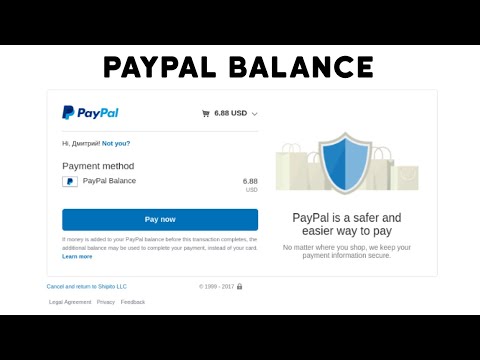Tas ļautu datoram izmantot tikai vienu kontaktligzdu, taču joprojām dzird gan kreiso, gan labo audio ierakstus. Tas ir arī ļoti noderīgi, ja jums ir problēmas dzirdēt caur vienu ausu.
Windows 10
Mono audio opcija tika ieviesta Windows 10 Creators Update, tāpēc tā ir izveidota tieši iestatījumos, tāpat kā iPhone un Android.
Lai atrastu šo opciju, noklikšķiniet uz pogas Sākt un atlasiet zobrata formas ikonu Iestatījumi.



Windows 7 un 8
Windows vecākās versijas, tostarp Windows 7, nekādā veidā praktiski nesavieno gan stereo ierakstus, gan mono bez trešās puses programmatūras.
Lai sasniegtu mono audio visu datora skaņu, trešās puses programmatūrai ir jāinstalē virtuālā audio ierīce. Jūsu datora lietojumprogrammas izvades skaņu uz virtuālo audio ierīci, virtuālās audio ierīces programmatūra iestrādā stereo skaņu mono, un mono audio tiek izsniegts no datora.
To var izdarīt ar bezmaksas VoiceMeeter programmatūru jebkurā Windows versijā. Vispirms instalējiet programmatūru un restartējiet datoru.
Pēc datora pārstartēšanas savā paziņojumu apgabalā ar peles labo pogu noklikšķiniet uz skaļuma ikonas un atlasiet "Atskaņošanas ierīces".



Noteikti izvēlieties vienu no "WDM" opcijām, nevis "MME" opcijas. Tie ir dažādi skaņas draivera saskarnes sistēmā Windows, un WDM ir ātrāks.


Jūs varat pārbaudīt, vai jūsu kniebiens darbojas, apmeklējot Left / Right (Stereo) skaņas pārbaudes lapu. Šeit esošās pogas atskaņo skaņu pa kreisi un pa labi atsevišķi, ja izmantojat stereoskaņu, tāpēc jūs varat palaist šo testu pirms un pēc izmaiņu veikšanas, lai nodrošinātu, ka no datora tiek parādīts mono audio.